在 Microsoft Teams 管理中心管理Skype for Business设置
作为管理员,可在 Microsoft Teams 管理中心为组织中的Skype for Business用户管理Skype for Business功能。 可以在“Skype for Business”页面上管理组织的设置,以及用户详细信息页面的“Skype for Business”选项卡上单个用户的设置。
仅当组织的共存模式未设置为“仅 Teams”时,才会看到“Skype for Business”页。 同样,如果用户的共存模式不仅限 Teams,则只会看到用户的“Skype for Business”选项卡。 若要了解有关共存模式的详细信息,请参阅了解 Teams 和Skype for Business共存和互操作性和设置共存和升级设置。
注意
Skype for Business设置以前位于 Microsoft Teams 管理中心的旧版门户中。 旧版门户停用后,我们已将设置迁移到 Teams 管理中心中的这些新位置,以便进行Skype for Business管理。
必须为你分配全局管理员Microsoft Entra管理员角色或Skype for Business管理员角色,才能在 Microsoft Teams 管理中心管理Skype for Business功能。
管理组织的Skype for Business设置
在 Microsoft Teams 管理中心的左侧导航中,转到组织范围的设置>Skype for Business。 在此处,可以配置和管理组织中所有Skype for Business用户的Skype 会议广播、状态隐私和移动设备通知。
Skype 会议直播
使用以下设置来管理组织中的Skype 会议广播。
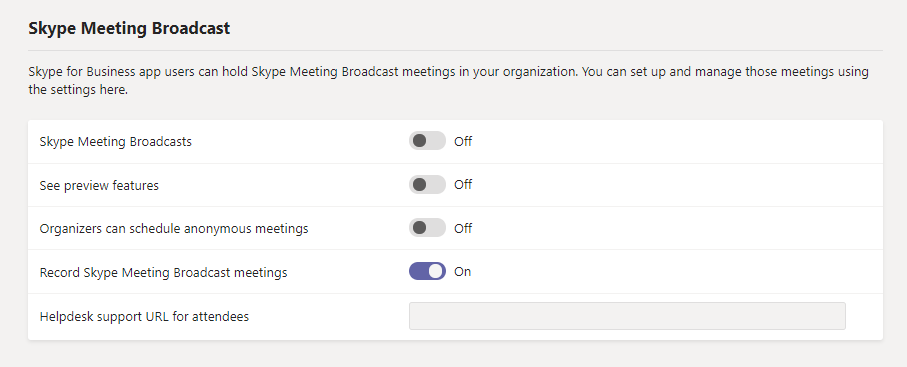
- Skype 会议广播:启用此功能可为你的组织启用Skype 会议广播。 启用此功能后,需要为Skype 会议广播设置网络。
- 请参阅预览功能:启用此功能以提前访问新功能。
- 组织者可以安排匿名会议:如果希望让组织者创建允许组织外部的任何人无需登录即可加入的广播事件,请启用此功能。
- 录制Skype 会议广播会议:启用此功能,使组织者和演示者能够录制会议。
- 与会者的技术支持支持 URL:输入组织的支持 URL,供与会者在会议期间需要帮助时使用。
状态和移动通知
使用以下设置来管理组织中的Skype for Business状态隐私和移动通知。
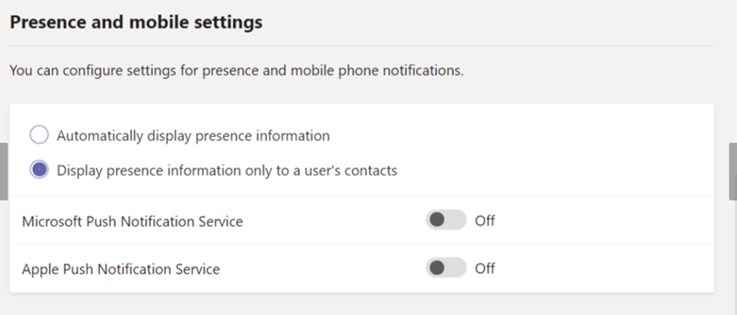
状态
默认情况下,组织中的Skype for Business用户可以看到状态 (,例如“可用”、“忙碌”或“离开”) 其他Skype for Business用户。 选择以下选项之一,设置谁可以查看Skype for Business用户的状态。
- 自动显示状态信息:组织中任何尚未添加到用户外部或阻止列表的Skype for Business用户都可以看到该用户的状态。
- 仅向用户的联系人显示状态信息:用户联系人列表中未添加到其外部或阻止列表的任何Skype for Business用户都可以看到该用户的状态。 用户可以通过转到“设置工具>选项”>在 Skype for Business 中替代此设置。
移动通知
你可以设置Skype for Business移动用户是否通过推送通知服务收到有关传入和错过的即时消息、语音邮件消息以及未接来电的警报。 根据组织中使用的移动设备,可以使用 Microsoft 推送通知服务、 Apple 推送通知服务或两者。
注意以下几项:
- 如果关闭推送通知,用户下次在移动设备上启动Skype for Business时将收到所有警报。
- 默认情况下,推送通知处于打开状态。 单个用户可以在移动设备上的Skype for Business中将其关闭。
- 当关闭推送通知时,用户将无法再打开推送通知。
重要
[!重要信息] Microsoft 通过其他公司为 Windows Phone、iPhone 和 iPad 用户提供实时的 Skype for Business 移动电话通知。 请参阅此 隐私声明。
管理单个用户的Skype for Business设置
若要管理单个用户的Skype for Business设置,请在 Teams 管理中心的左侧导航中转到“用户”,单击用户的显示名称以打开用户详细信息页,然后选择“Skype for Business设置”选项卡。在这里,你可以为用户配置外部访问和会议设置。
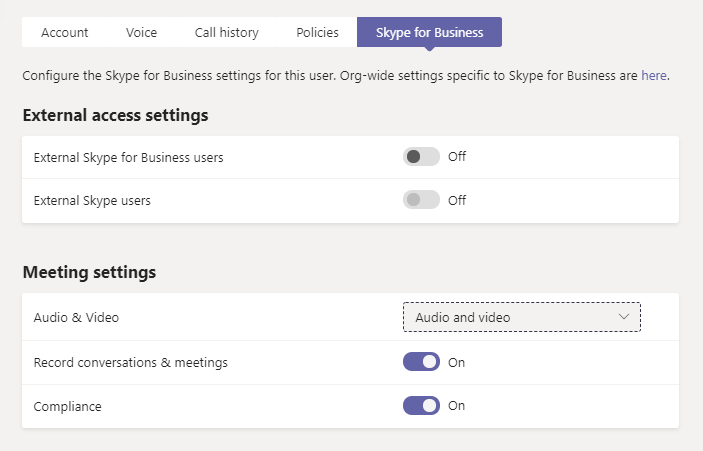
外部访问设置
你可以选择性地允许或阻止用户是否可以与组织外部的人员通信。
- 外部Skype for Business用户:如果希望允许用户与联合域中Skype for Business用户通信,请启用此功能。
- 外部 Skype 用户:如果希望允许用户与 Skype 用户通信,请启用此功能。
会议设置
可以为用户配置以下会议设置。
音频 & 视频:选择以下音频和视频设置之一:
- 无:用户无法使用音频或视频。
- 仅限音频:用户可以使用音频,但不能使用视频。
- 音频和视频:用户可以使用音频和视频。
- 音频和视频 (HD) :用户可以使用音频和高清视频。
录制对话 & 会议:启用此选项以允许用户录制对话和会议。
符合性:如果法律要求你保留以电子方式存储的信息,请启用此功能。
反馈
即将发布:在整个 2024 年,我们将逐步淘汰作为内容反馈机制的“GitHub 问题”,并将其取代为新的反馈系统。 有关详细信息,请参阅:https://aka.ms/ContentUserFeedback。
提交和查看相关反馈